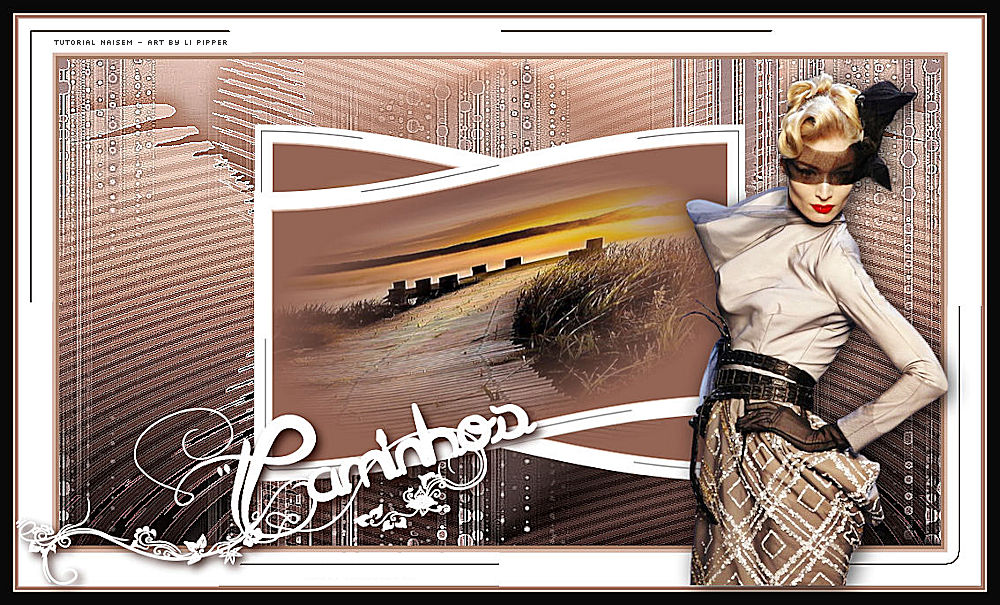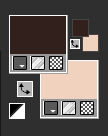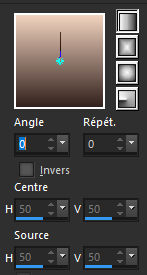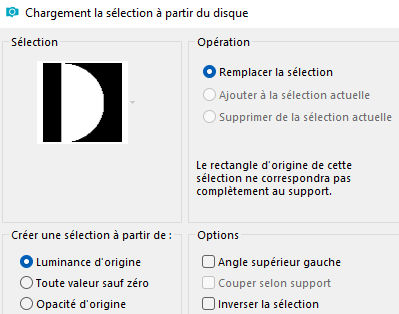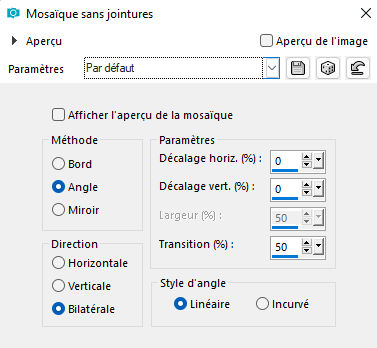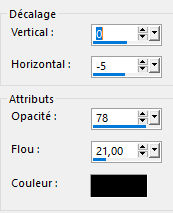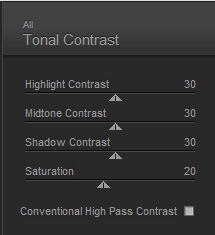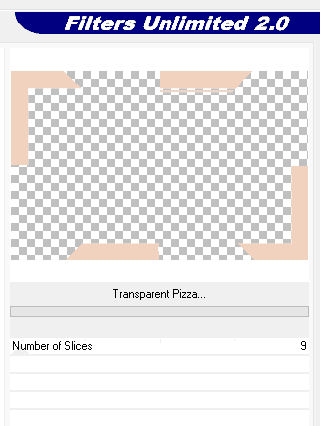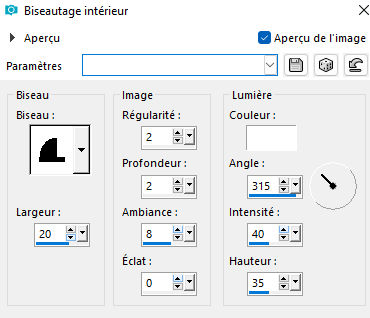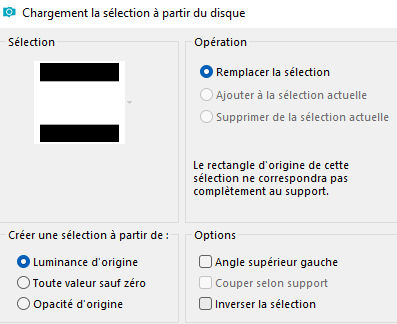|
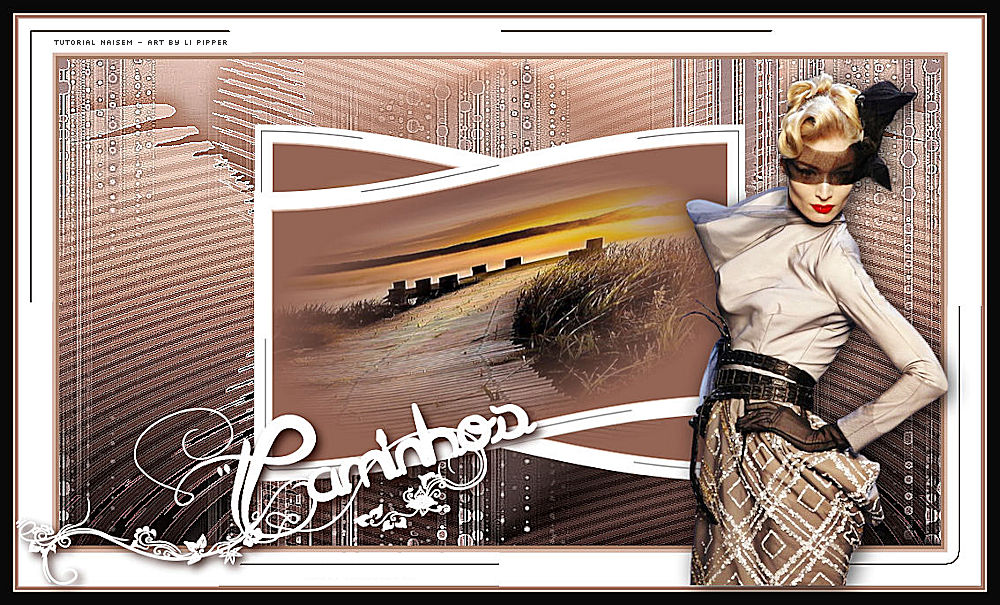
Caminhos



*Tutoriel
d'origine*


MATÉRIEL

1 Tube
principal de votre choix
1 Paysage brumisé de votre choix

FILTRES
Filters Unlimited 2.0 - Filter Filter
Gallery E
Nick Softhere 3.0

Consulter, si nécessaire, ma section de
Filtre
Ici

Pour le masque merci Narah.
Le reste du matériel est de NaiseM.

*Vous
pouvez modifier les modes de fusion en
fonction de vos couleurs*

1 Couleur foncé - Avant plan
1 Couleur claire - Arrière-plan
1 Couleurs de votre choix
1
Mettez la couleur foncée au
premier plan et la couleur claire à
l'arrière-plan
Avec ces deux couleurs
créer Dégradé linéaire
Avec les configurations suivantes
Ouvrir un
l'image transparent de 1000 x 550 pixels
Remplir l'image avec ce Dégradé
2
Sélections - Charger /
enregister une sélection / Charger la
sélection à partir du disque
La sélection #caminhos
Sélections
- Transformer la sélection en calque
Sélections - Ne rien sélectionner
3
Effets - Modules Externes /
Filters Unlimited 2.0 / Filter Factory
Gallery E - Splash2
Avec les configurations suivantes
4
Effets - Effets de bords / Accentuer
5
Calques – Dupliquer
Image - Miroir / Miroir horizontal
Calques - Fusionner / Fusionner le calque de
dessous
6
Calques - Nouveau calque raster
Remplir le calque avec une couleur à votre
goût
7
Calques - Nouveau
calque de masque / A partir d'une image
Sélectionner le masque / Narah_Mask_1157
Calques -
Fusionner / Fusionner le groupe.
Calques - Réorganiser / Déplacer vers le bas
Effets - Effets de bords / Accentuer
devantage
Effets - Effets d'image / Mosaique sans
jointures / Côte à côte
8
Activer le Calques Sélection
transformée
Calques - Dupliquer
Effets - Effets d'image / Mosaique sans
jointures / Par défaut
Calques -
Fusionner / Fusionner le calque de dessours
9
Effets - Effets 3D / Ombre
0/ 5/ 78/ 21,00 / #000000 (Le noir)
Répéter
Effets - Effets 3D / Ombre
Avec les configurations suivantes
0/-5/ 78/ 21,00 / #000000 (Le noir)
10
Placer le calque en mode
Recouvrement (ou votre choix)
Calques - Fusionner / Calques visibles
11
Effets - Modules Externes /
Nik Software - Color Efex Pro 3.0 Completo /
Tonal Contrast
Avec les paramètres par défaut
12
Image - Ajouter des bordures
symétrique
4 pixels - couleur Arrière plan
4 pixels - couleur Premier plan
38 pixels - couleur #ffffff (Blanc)
13
Activer Baguette magique (Tolérance
et Progressivité 0) sélectionner la bordure
de 38 pixels
14
Sélections -
Transformer la sélection en calque
Peinturer avec la même couleur que le masque
15
Effets - Modules
Externes / Filters Unlimited 2.0 / Filter
Factory Gallery E - Transparent Pizza
Avec les configurations suivantes
Effets -
Effets 3D / Biseautage intérieur
Avec les configurations suivantes
Placer le
calque en mode Lumière dure
Sélections - Ne rien sélectionner
Calques - Fusionner / Fusionner le calque de
dessours
16
Calques – Dupliquer
Image - Redimensionner, à 51% (Redimensionner
tous les calques décoché)
17
Sélections - Charger /
enregister une sélection / Charger la
sélection à partir du disque
La sélection #caminhos2
Calques -
Nouveau calque raster
Remplir d'une couleur de votre choix
18
Ouvrez le paysage
brumisé
Édition – Copier
Édition – Coller dans la sélection
Sélections - Ne rien sélectionner
Calques - Fusionner / Fusionner le calque de
dessours
19
Effets - Effets de
Distorsion / Vagues
Avec les configurations suivantes
20
Calques – Dupliquer
Image - Miroit / Miroir horizontal
21
Calques - Fusionner /
Fusionner le calque de dessours
22
Image - Ajouter des bordures
symétriques
4 pixels - couleur Arrière plan
4 pixels - couleur Premier plan
15 pixels - couleur #000000 (Le noir)
23
Ouvrir titulo
Édition – Copier
Édition – Coller comme nouveau calque
Outil sélectionner (K) Position horiz: 13,00
/ Position vert: 450,00
24
Ouvrir le Tube principal
Édition – Copier
Édition – Coller comme nouveau calque
Positionner le Tube à votre goût
25
Appliquez votre filigrane ou
votre signature
26
Enregistrer en JPGE.

Autre
Version

28/10/2022
|